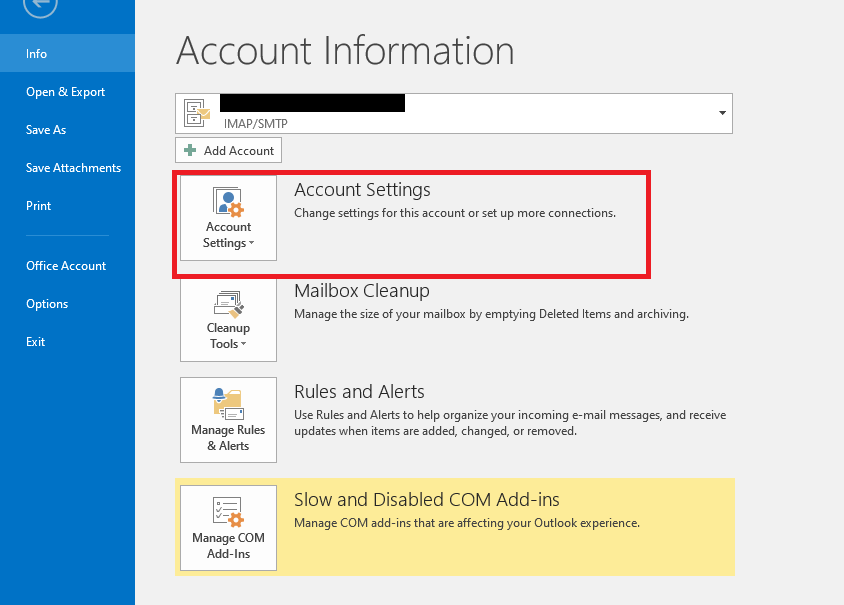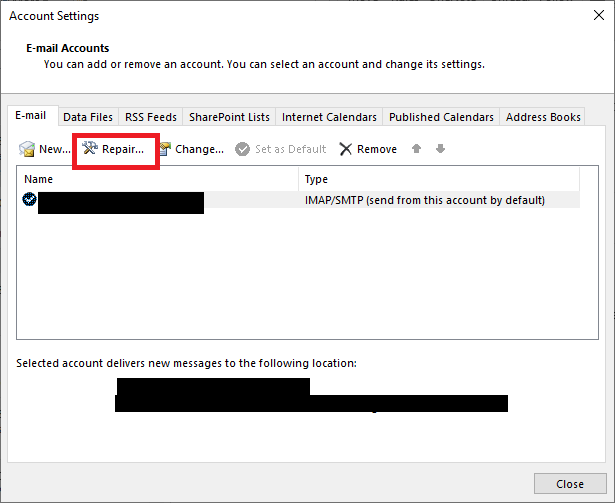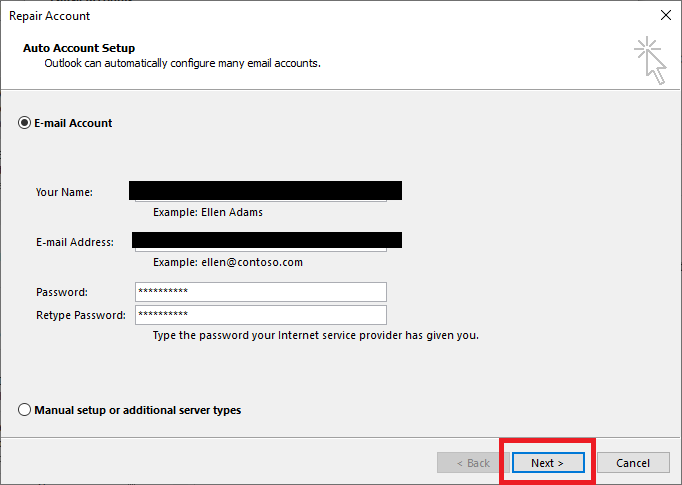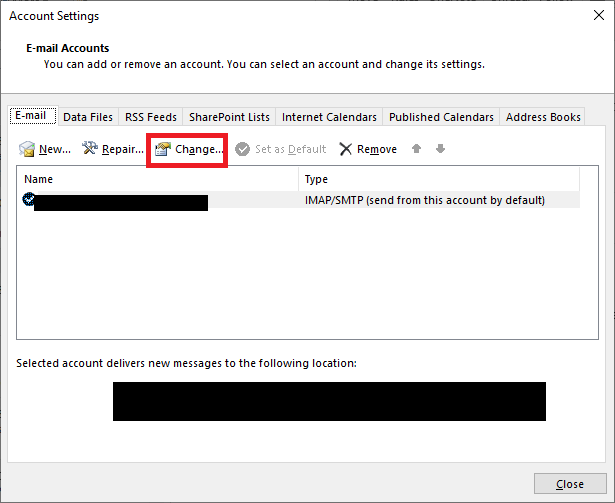Outlook synchroniseert geen e-mails na een recente update in Windows 10. Er wordt een foutmelding weergegeven – Probleem bij het verbinden met de server. Dit gebeurt met slechts één account; andere accounts synchroniseren e-mails. Hoe dit probleem op te lossen?
Voor alle duidelijkheid, deze fout is niet alleen gebonden aan het bovengenoemde scenario. Uw Outlook kan om verschillende redenen geen mappen of e-mailaccounts synchroniseren. Bovendien is het vaak eenvoudig op te lossen. Je hebt dus geen reden tot paniek.Outlook email synchroniseren.
Als uw Outlook (Outlook 2019, Outlook 2016, Outlook 2013, Outlook 2010) problemen ondervindt tijdens het synchroniseren, ondervindt u de volgende gevolgen.
- Outlook kan geen e-mails verzenden of ontvangen
- Outlook stopt automatisch met synchroniseren
- Al uw offline gemaakte wijzigingen worden niet gesynchroniseerd met uw online server
- Vanzelfsprekend ziet u een foutmelding met de melding Probleem bij het verbinden met de server
In dergelijke situaties kunt u verwijzen naar de map Synchronisatieproblemen op Outlook. In deze map worden alle Outlook-synchronisatielogboeken opgeslagen, bijvoorbeeld als een van de mappen niet kon worden gesynchroniseerd met de server. U kunt dus naar deze map verwijzen om in detail over de fout te weten.
Afgezien van alle technische details, is deze fout eenvoudig op te lossen, volg gewoon de genoemde stappen om Outlook-e-mailproblemen te synchroniseren.
E-mail in Outlook wordt niet gesynchroniseerd in Windows - Oplossingen
- Synchronisatie probleem repareren met Outlook op Desktop
- Fix Synchronisatie probleem op de telefoon
- Herstel het synchronisatieprobleem met de optie Uitvoeren
Waarom synchroniseert Outlook niet?
Uw Outlook-toepassing wordt mogelijk gesynchroniseerd om de volgende redenen die hieronder worden vermeld. Door de benaderingen in de onderstaande secties te volgen, zou u het probleem echter moeiteloos moeten kunnen oplossen.
- Vanwege slechte serververbindingen
- Wanneer de offline wijzigingen (OST-wijzigingen) niet synchroniseren met de wanneer verbonden vanwege corruptieproblemen in het OST-bestand
- Defecte IMAP- of POP-configuratie-instellingen
- Corruptie van de Outlook-toepassing.
Desalniettemin, wat de reden ook is, met de juiste aanpak in de onderstaande sectie zou u moeiteloos in staat moeten zijn om de foutcode aan te pakken.
Hoe kan ik Outlook niet synchroniseren?
Wanneer Outlook-e-mails niet worden gesynchroniseerd in Windows 10, moet u het account repareren. Hier zijn de stappen om een Outlook-account te repareren dat geen e-mails synchroniseert of geen nieuwe downloadt in Windows 10 -
- Open Outlook en ga naar de File tab
- Klik onder Accountgegevens op de Account Settings optie
- Wanneer de Accounts Settings venster wordt geopend, selecteert u het e-mailaccount dat niet kan worden gesynchroniseerd en klikt u op de Repair knop
- Nu de Repair Account venster zal openen. Controleer hier de velden en klik op Next
- Outlook start nu het reparatieproces van het account
De netwerkverbinding wordt nu ingeschakeld. Zoek naar de instellingen van het e-mailaccount, log in op de server om te controleren of alles goed werkt.
Bonus: Je kan ook synchroniseer Gmail met Outlook om uw werk met elkaar te verbinden en ze moeiteloos samen te laten werken
Gebruik Account wijzigen om te controleren of Outlook niet synchroniseert
Nadat het proces is voltooid, gebruikt u de volgende methoden voor probleemoplossing om te controleren of de e-mail nog steeds niet wordt gesynchroniseerd.
Ga naar bestand en selecteer “Account Setting” en klik op Change Account Tabblad. controleer de “Test Account Settings”, gevolgd door op de te klikken Next knop.
Nu zal Outlook de accountinstellingen testen en een bericht geven wanneer alles in orde is. Zodra u dit bericht krijgt, klikt u op Close. Klik ten slotte op de Finish knop.Outlook mail synchroniseert niet meer
Dat is het. Start Microsoft Outlook opnieuw en kijk of het probleem is opgelost. Indien nodig kunt u de eerste keer ook handmatig synchroniseren met Send / Receive knop.
Hoe Outlook-synchronisatieproblemen op de telefoon op te lossen?
Het kan nodig zijn om uw mobiele apparaat uit de instellingen van Outlook.com te verwijderen als u problemen ondervindt bij het ontvangen of verzenden van e-mails vanaf uw mobiele apparaat. Volg de onderstaande stappen en los Outlook op dat niet synchroniseert op de telefoon.
- Log in op een computer en open Outlook.com.
- Kiezen Settings> View all Outlook settings> General > Mobile devices uit het vervolgkeuze menu.
- Selecteer uw telefoon in de lijst met mobiele apparaten die zijn verbonden en klik vervolgens op Remove.
- Kiezen Save.
- Ga naar je mobiele apparaat en schakel het volledig uit.
- Start na enige tijd uw mobiele apparaat opnieuw op en synchroniseer uw mailbox opnieuw.
Hoe Outlook-synchronisatieprobleem te repareren met behulp van de optie Uitvoeren
- Ga naar de Run tabblad
- Type ncpa.cpl
- Selecteer uw verbinding enRight-click ben ermee bezig
- Ga naar Properties en zorg ervoor dat het selectievakje Internet Protocol (TCP/IP) is ingeschakeld.
Psst: Voor alle problemen met Outlook, zoals ontoegankelijk PST-bestand, Outlook bevriezen, niet openen, PST-bestand corruptie, enzovoort, kunt u dit gebruiken Outlook-reparatietool om alle problemen met het Outlook PST-bestand op te lossen. Deze software lost problemen met Outlook op een veilige en gemakkelijke manier op.
Concluderen
Nu dit artikel ten einde loopt, hopen we dat u uw Outlook-synchronisatieprobleem kunt oplossen met behulp van de verstrekte informatie. Hoewel het hebben van een betrouwbare internetverbinding een must is, zal het onderhouden van een Outlook-back-upbestand u zeker van pas komen als uw Outlook-account lijdt aan enige vorm van gegevensverlies of gegevensbeschadiging.
Veel Gestelde Vragen
U kunt de volgende methoden proberen om te verhelpen dat Outlook geen e-mails synchroniseert of e-mails bijwerkt:
a. Account Settings > File > Account Settings > Account Settings.
b. Klik Change na het selecteren van het Office 365-account.
c. Haal het vinkje weg Use Cached Exchange Mode in Offline-instellingen.
d. Uitgang Outlook en start het vervolgens opnieuw op.
Als u geen e-mails kunt downloaden in Microsoft Outlook, zorg er dan voor dat u een actieve en stabiele internetverbinding hebt door een ander programma uit te voeren dat online toegang vereist. Andere mogelijke oorzaken zijn onder meer een probleem met de instellingen van uw e-mailaccount en een probleem met de server waarmee u verbinding probeert te maken.
Controleer of Automatische e-mailsynchronisatie is ingeschakeld. Als u de optie voor automatische synchronisatie in uw e-mailapp inschakelt, weet u of dit de oorzaak is van het niet synchroniseren van uw e-mails. De app zou dan automatisch moeten controleren op nieuwe e-mails en u op de hoogte moeten stellen wanneer er een binnenkomt. U kunt automatische synchronisatie inschakelen in het instellingenmenu van uw e-mailapp.